谷歌浏览器出现0xc0000034错误怎么解决
谷歌浏览器出现0xc0000034错误怎么解决?谷歌浏览器虽然功能很强大,但是依旧有用户在使用过程中会遇到各种问题。近期有用户反馈在上网的时候打开谷歌浏览器却提示0xc0000034错误代码,出现这个问题该怎么办?为了帮助新手用户解决这个问题,小编整理了非常详细的快速修复谷歌浏览器出现0xc0000034代码异常问题,一起来看看吧。

快速修复谷歌浏览器出现0xc0000034代码异常问题
1、首先打开电脑,在桌面上找到谷歌浏览器快捷键并右击,在出现的列表中选择“属性”按钮。
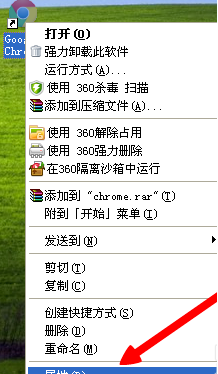
2、在属性窗口中找到“打开文件所在位置”按钮并点击。
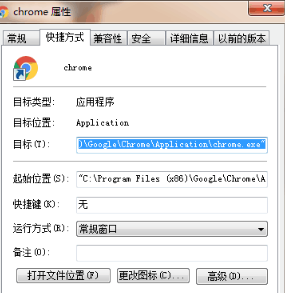
3、在弹出的窗口中选择“chrome”应用程序选项。

4、然后右击,在出现的列表中选择“发送到”选项,然后再出现的第二个小列表中选择“桌面快捷方式”。
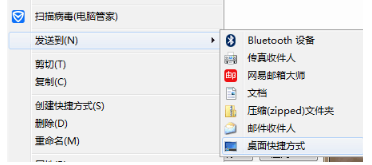
5、返回桌面将原来的快捷键删除,双击新的快捷键就可以进入了。

关于【谷歌浏览器出现0xc0000034错误怎么解决?快速修复谷歌浏览器出现0xc0000034代码异常问题】的内容就分享到这里了。更多精彩谷歌教程,请继续关注chrome浏览器官网。
上一篇: 安装谷歌浏览器出现错误代码:0X80004002怎么办 下一篇: 如何解决谷歌出现0xc000007b错误代码问题
相关下载
 谷歌浏览器电脑版
谷歌浏览器电脑版
硬件:Windows系统 版本:130.0.6723.70 大小:9.75MB 语言:简体中文
评分: 发布:2023-07-22 更新:2024-08-22 厂商:谷歌信息技术(中国)有限公司
相关教程
